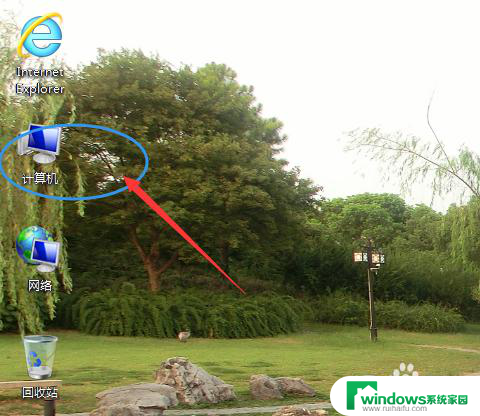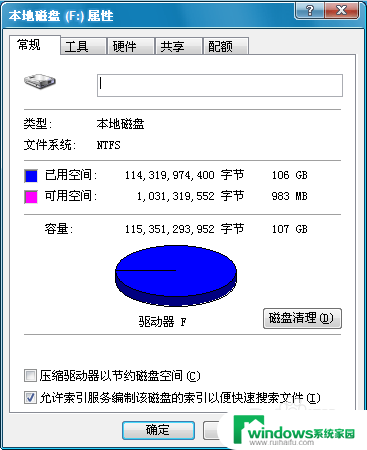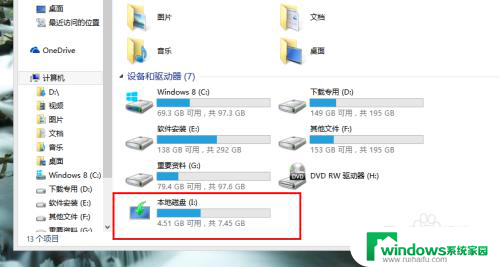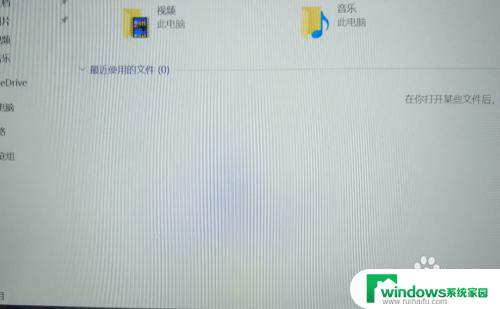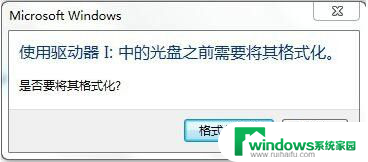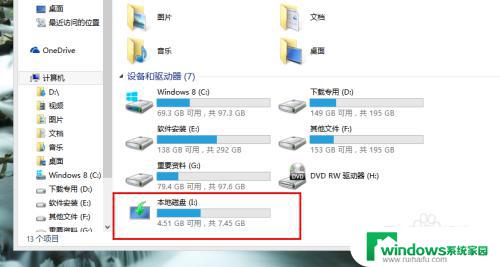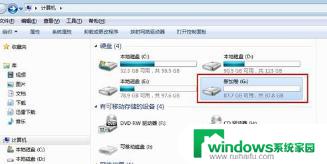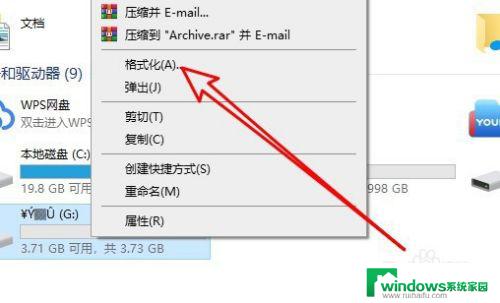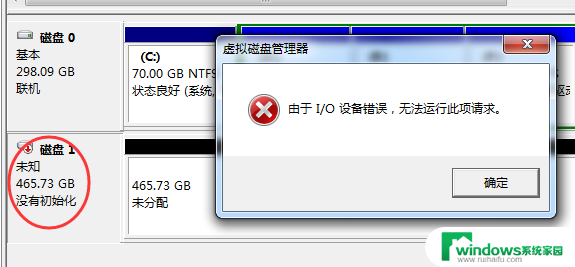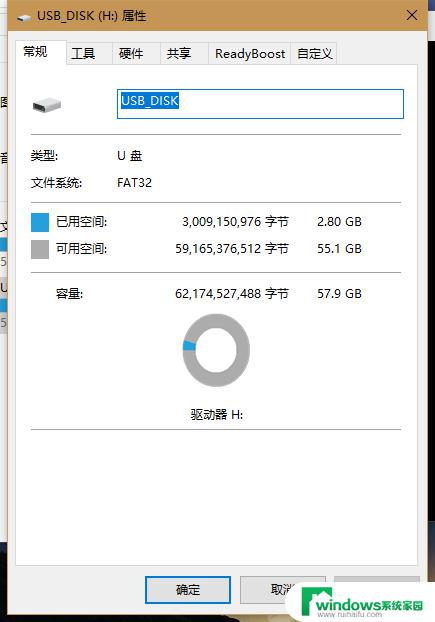d盘有程序在运行无法格式化 电脑D盘无法格式化解决方法
当电脑D盘无法格式化时,很可能是因为有程序正在运行导致无法进行格式化操作,此时我们可以尝试通过关闭所有程序或者重启电脑来解决这个问题。如果依然无法解决,还可以尝试使用一些专业的格式化工具来帮助解决电脑D盘无法格式化的情况。在遇到这种问题时,及时采取有效的措施是非常重要的,以免影响到电脑的正常使用。
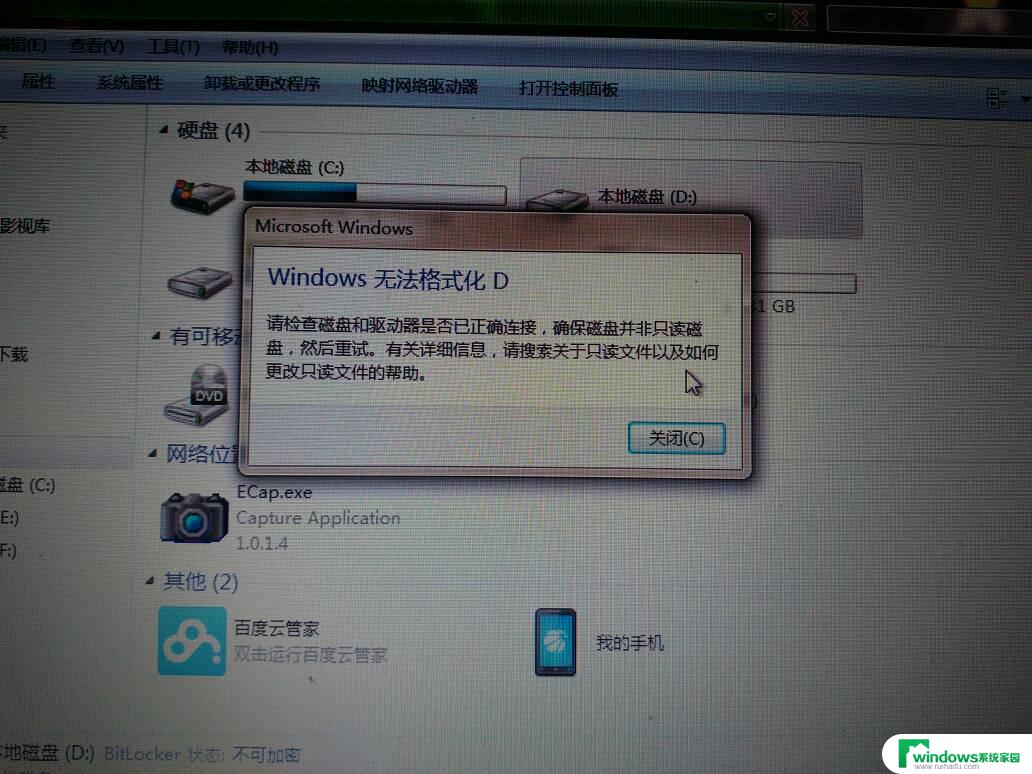
电脑D盘无法格式化解决方法
格式D盘,用右键快速格式,提示:“windows无法格式该驱动器。退出所有正使用该驱动器的磁盘实用程序或其他程序,并确保没有窗口正显示该驱动器的内容,然后再格式化”。
任务管理器 关闭现在所有运行的程序。
不行的话 运行-cmd format d: -u 强行格式化
1.用下可述办法取消D盘中的页面文件(虚拟内存)。
右击我的电脑—属性--高级--性能设置--高级--虚拟内存更改--在驱动器列表中选选择虚拟内存(页面文件)存放的分区(D)--选“无页面文件”,单击“设置”按钮。最后点击“确定”按钮退出。
2.在开始菜单中,选择“运行”
输入format d:/
就可以了。可能等蛮长一段时间会没有反应,但是你多等一下子。就可以看见系统正在格式化了
也输入format d:/ q 快速格式化。
另外,在电脑里面装多个系统是一些对电脑系统相对了解和爱好(发烧友级)的人做的。很多人喜欢WIN2000的系统,觉得它相对更好一些。建议家庭用户还是用WINXP的操作系统好了,它能满足很多功能了。
3. 开机按住F8进安全模式,在安全模式下试试,如果不行就在DOS模式下格式化。
4.放入系统盘,进入安装界面.选中D盘,再按D(删除此分区)再按L(确认删除),然后再创建一个分区就性了。
以上就是D盘有程序在运行无法格式化的全部内容,碰到同样情况的朋友们赶紧参照小编的方法来处理吧,希望能够对大家有所帮助。